
时间:2020-10-10 13:02:07 来源:www.win10xitong.com 作者:win10
时不时的都会有网友来问小编win10在哪删除微软输入法的问题的解决方法,今天小编就再来解答一次。要是对于一些才接触win10系统的网友解决这个win10在哪删除微软输入法的情况就很困难,如果你也被win10在哪删除微软输入法的问题所困扰,我们其实只需要这样操作:1、首先点击win10桌面左下角的菜单,然后点击打开设置。2、然后点击"时间和语言"就这个问题很简单的解决了。不知道你学会没有,如果没有学会,那下面就由小编再写一篇详细图文教程来教你win10在哪删除微软输入法的解决方法。
win10在哪删除微软输入法
1、首先点击win10桌面左下角的菜单,然后点击打开设置。
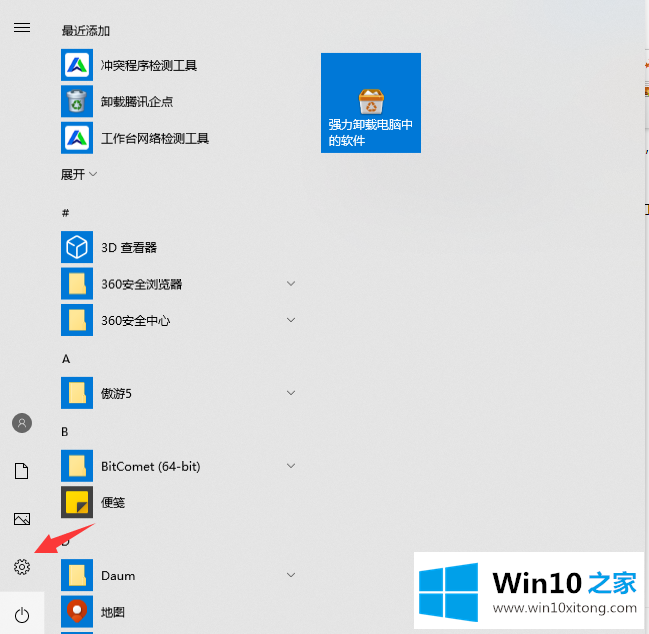
2、然后点击"时间和语言"。
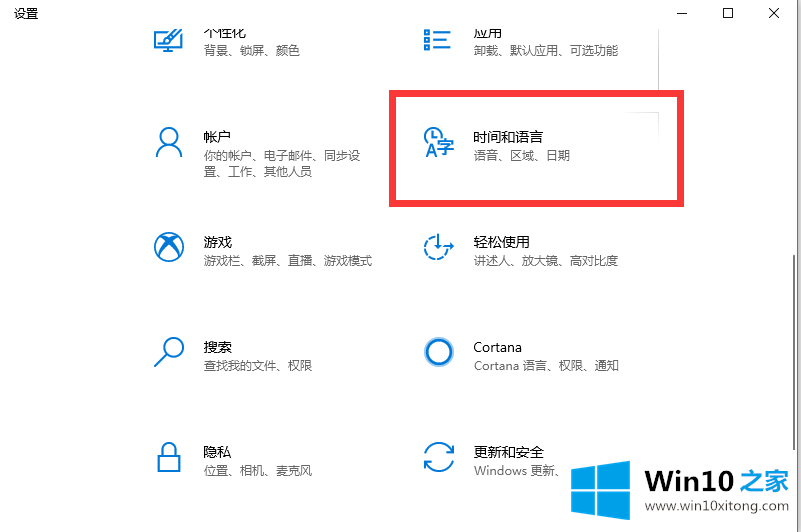
3、然后点击左侧的"区域和语言"点击右侧"中文"的已安装手写输入法。
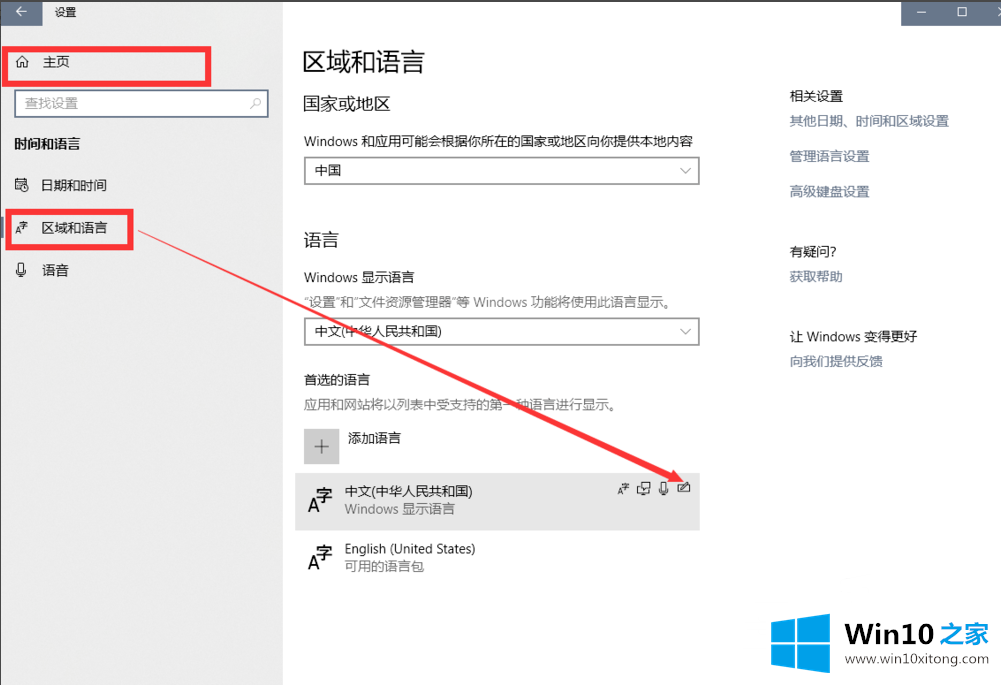
4、点击选项进入后,在下面可以找到已安装的输入法,点击微软输入法,然后点击删除即可。
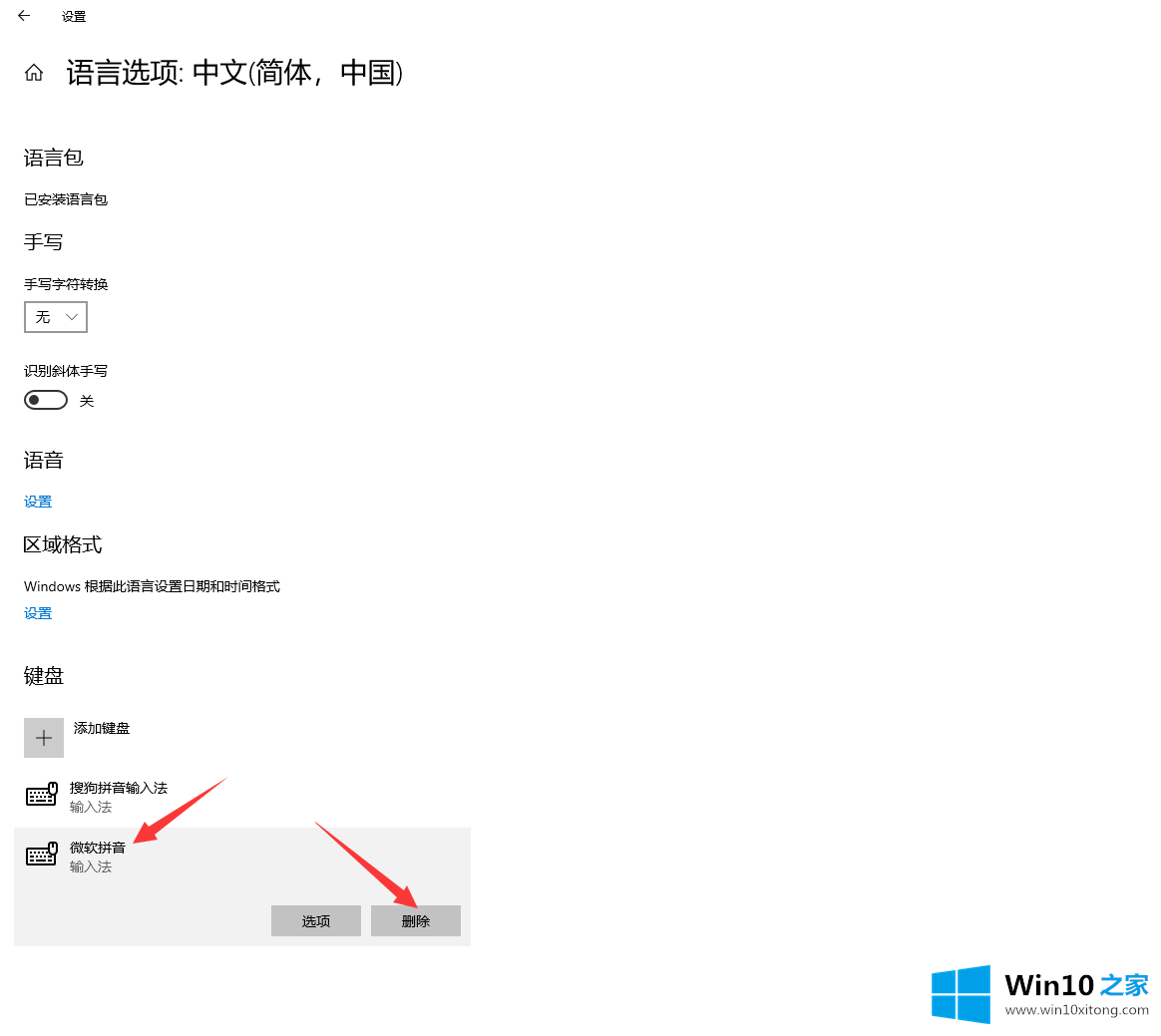
这样就可以删除win10专业版里面自带的微软输入法了。
至此win10在哪删除微软输入法的解决方法今天就给大家讲解到这里了,如果你有更好更快的解决方法,那可以给本站留言,小编也一起来共同学习。